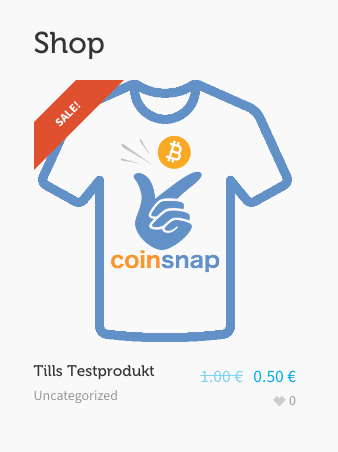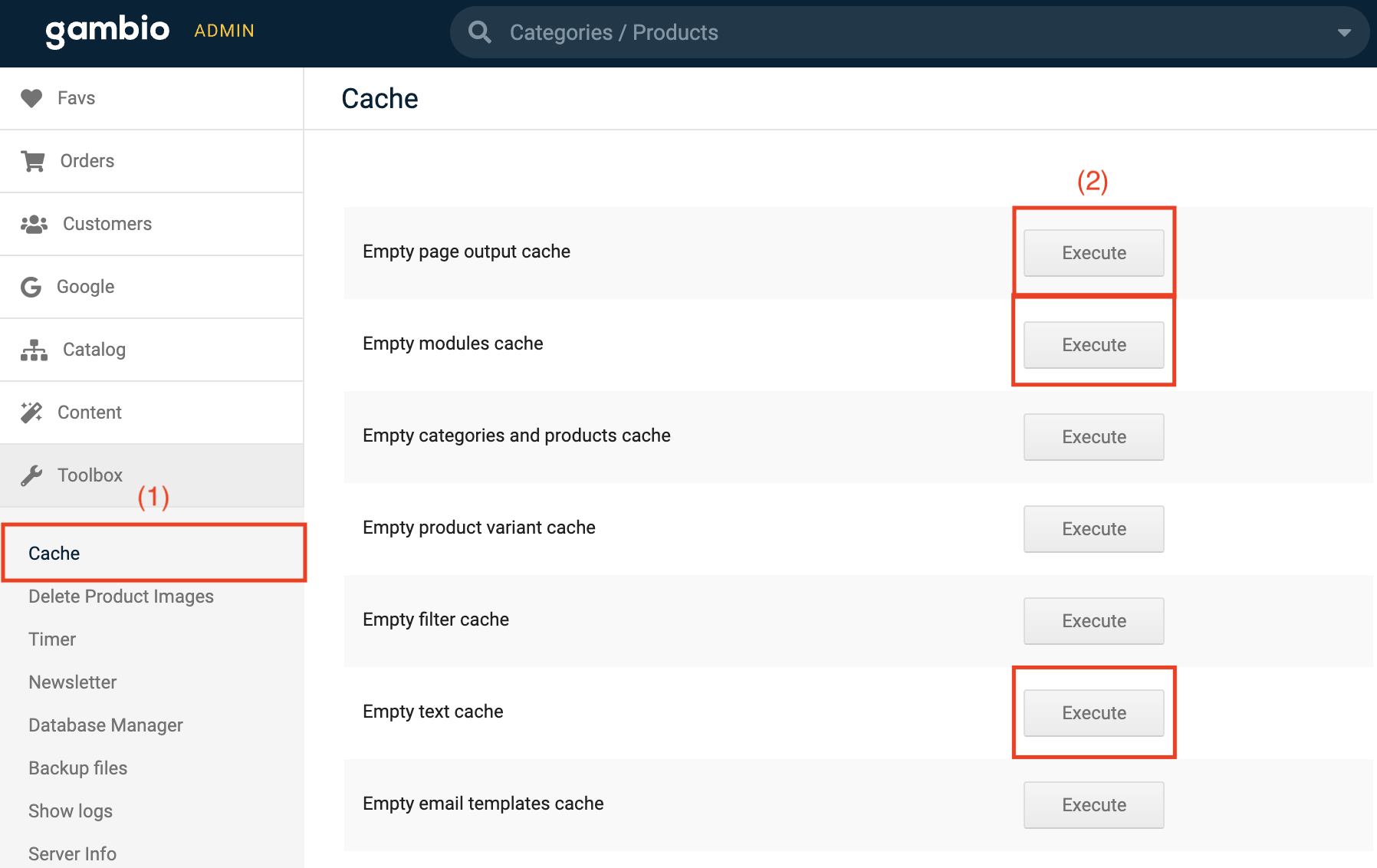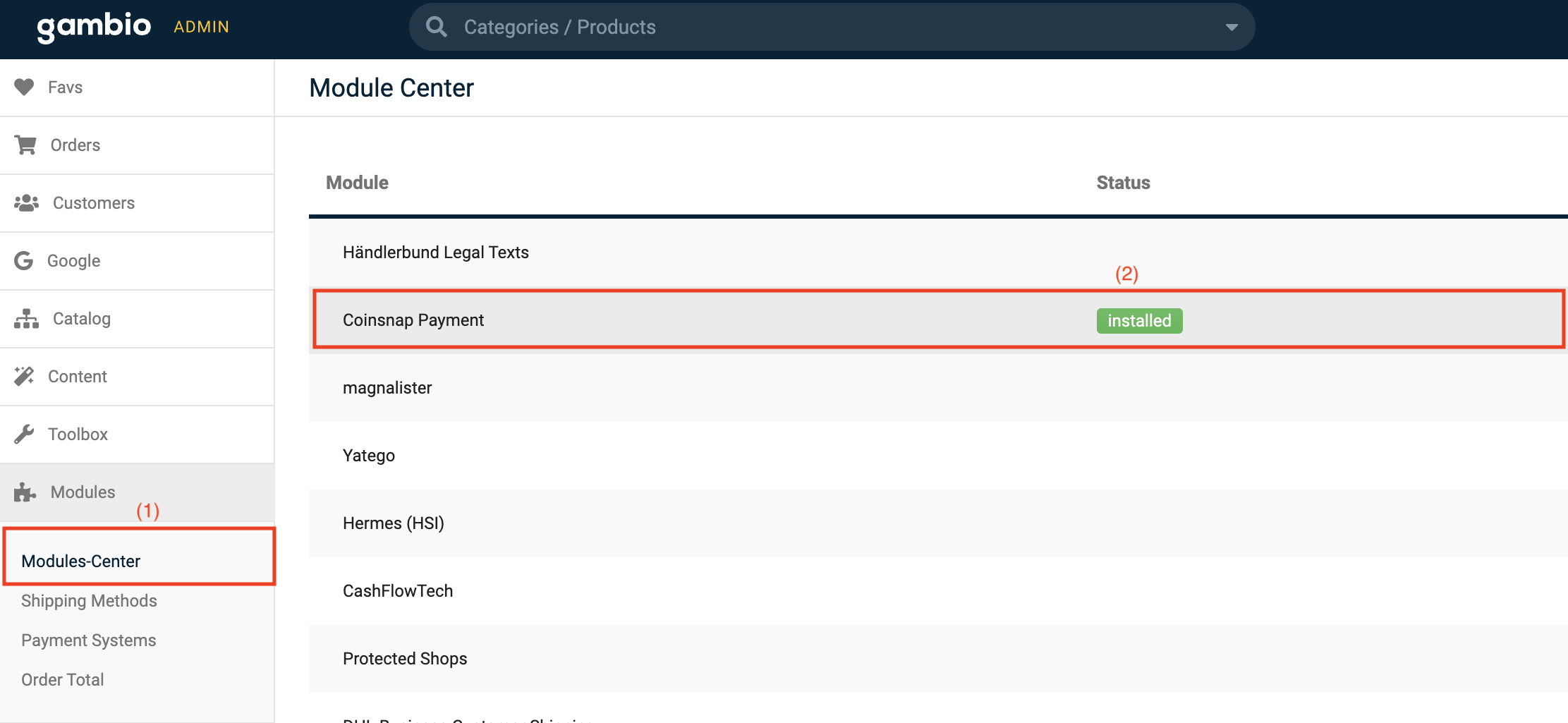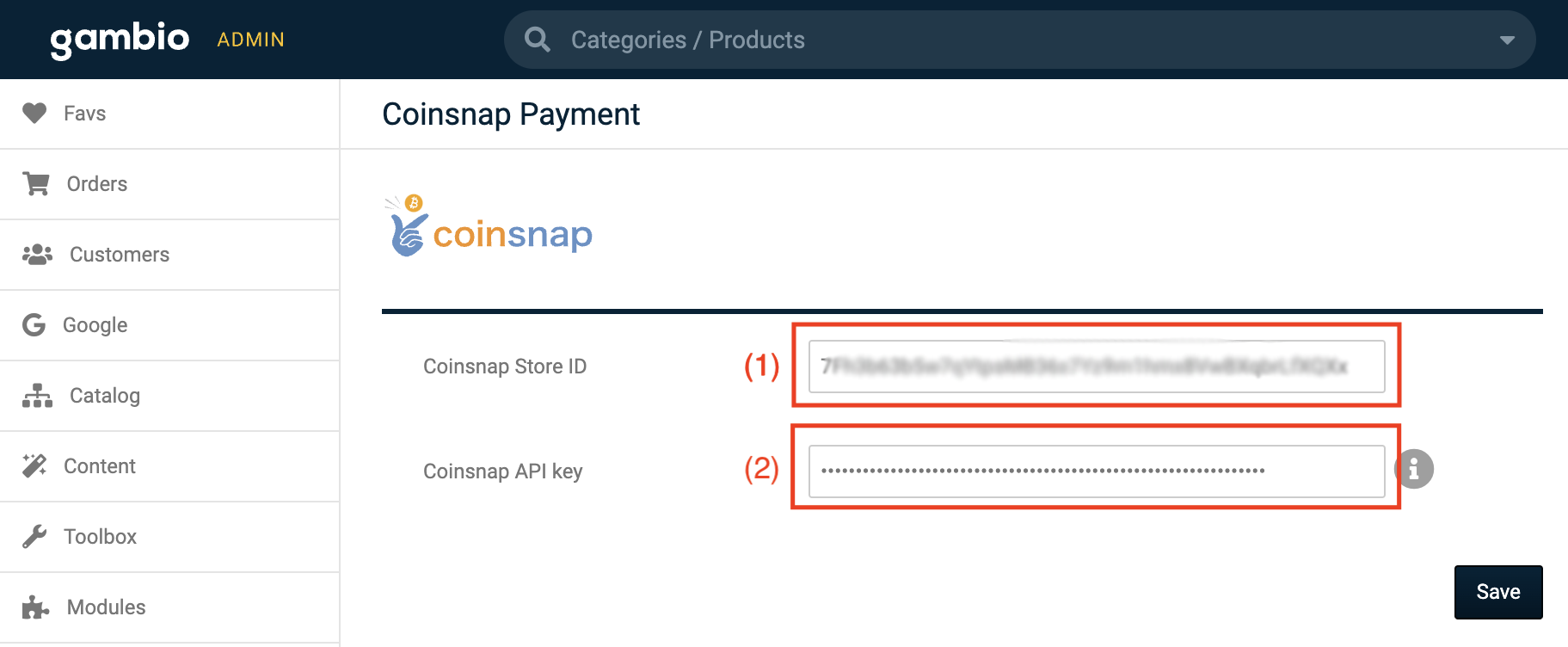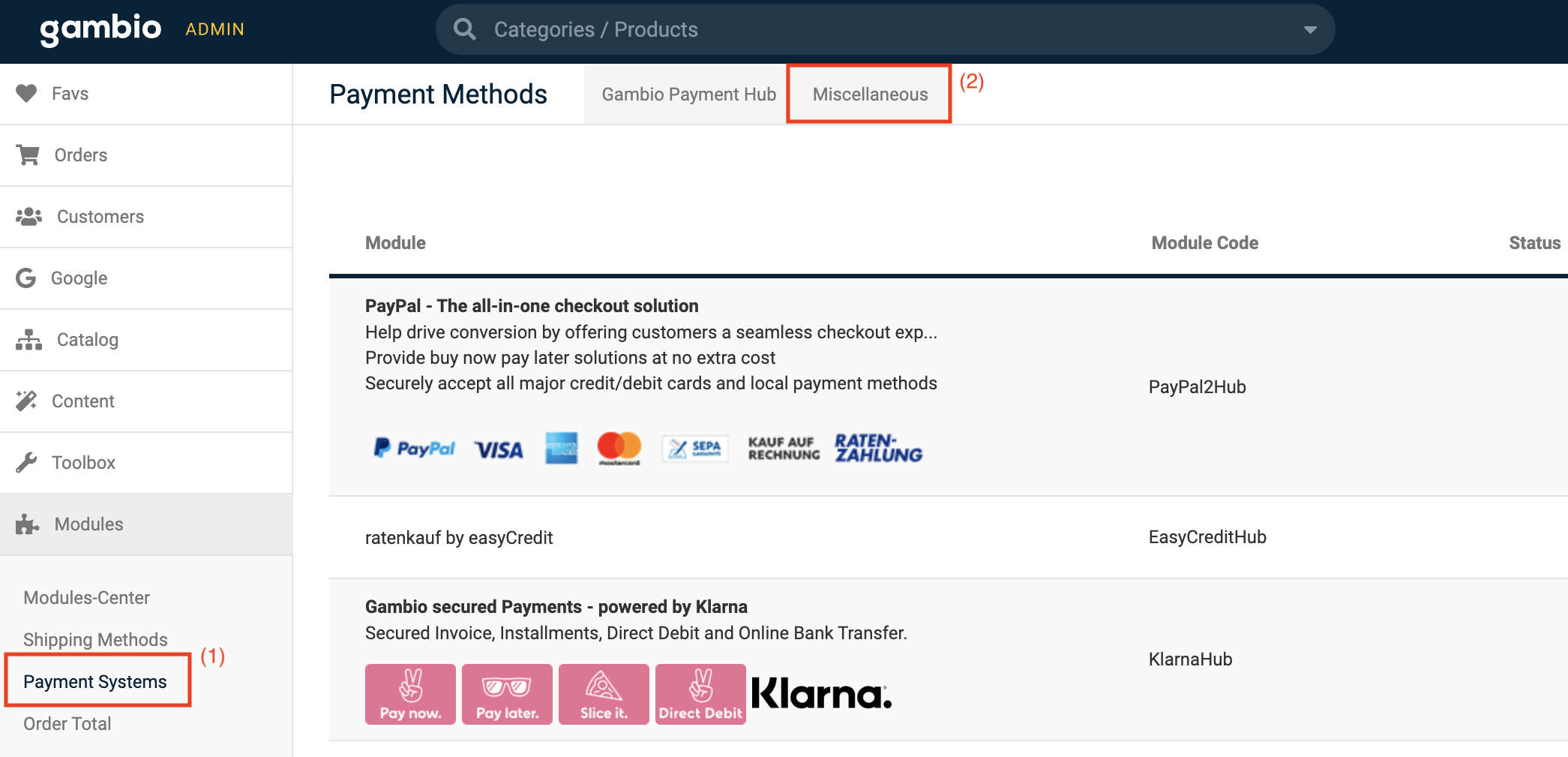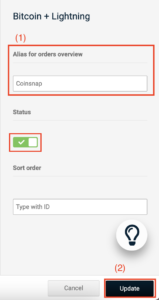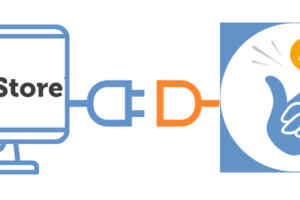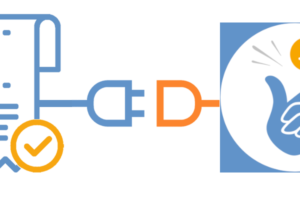Коинснап для Гамбио
Gambio — это немецкая магазинная система, которая предлагает комплексное решение для интернет-магазинов с обширными функциями и инструментами.
Она предлагает простое управление для малых и средних компаний, которые хотят создать свое собственное присутствие в сфере электронной коммерции.
Gambio была основана в 2005 году и используется более чем 25 000 торговцев электронной коммерцией, в основном в Германии, Австрии и Швейцарии.
Gambio предлагает две различные системы: Gambio Cloud и self-hosted версию.
Плагин Gambio от Coinsnap предоставляется бесплатно для self-hosted версии.
Версия Gambio Cloud пока не поддерживается.
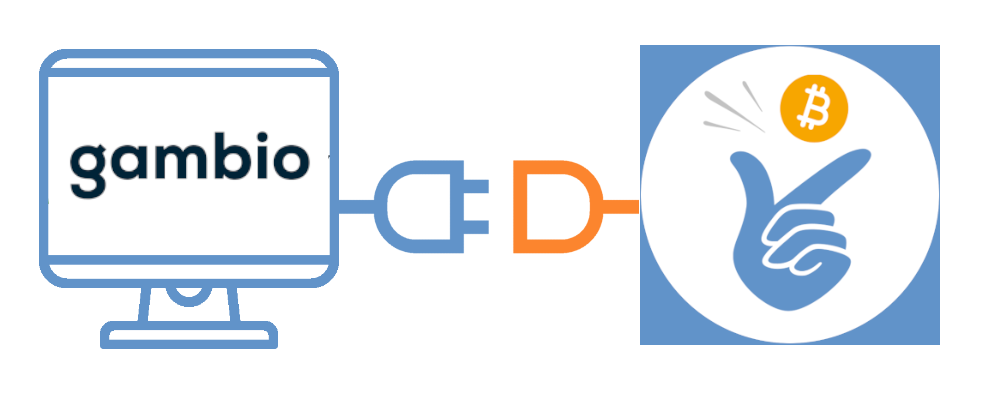
С программным обеспечением Gambio для магазинов на собственном хостинге операторы магазинов выбирают гибкое и удобное приложение.
Не требуется ни навыков программирования, ни глубоких знаний в области поисковой оптимизации.
Gambio также предлагает пользователям настраиваемый макет магазина и простой в использовании пользовательский интерфейс.
Компания Coinsnap разработала бесплатный модуль, позволяющий удобно обрабатывать платежи Bitcoin и Lightning через программное обеспечение магазина Gambio.
Этот платежный плагин напрямую адаптирован к Gambio и позволяет удобно обрабатывать платежи Bitcoin.
Плагин для Gambio от Coinsnap можно бесплатно скачать и установить.
Основные особенности платежного плагина Coinsnap для Gambio:
Плагин для оплаты можно быстро и легко внедрить в программное обеспечение магазина Gambio.
С вопросами и проблемами можно обратиться в бесплатную службу поддержки Coinsnap.
Благодаря платежному плагину Coinsnap для Gambio операторы магазинов могут принимать от своих клиентов платежи в биткоинах и молниях.
Если ты хочешь попробовать, как выглядит оплата биткоином и Lightning в магазине Gambio с точки зрения плательщика, ты можешь оформить тестовый заказ в нашем демо-магазине Gambio.
Здесь ты можешь ввести демо-данные и оплатить демо-продукт с помощью Bitcoin и Lightning.
Демонстрационный магазин Гамбио
После того как ты успешно установил и настроил плагин Gambio, ты можешь протестировать его функции в нашем демо-магазине.
Проверить его возможности, включая возможность принимать платежи Bitcoin и Lightning, можно по этой ссылке.
Установи плагин Gambio через GitHub
Плагин Gambio можно скачать со страницы Coinsnap на GitHub по этой ссылке. Тебе нужно скачать модуль (файл ‘.zip’) и распаковать файлы из архива.
Чтобы установить плагин для платежей Coinsnap Bitcoin и Lightning для системы Gambio 4.5.x — 4.x, тебе нужно установить FTP-клиент (Filezilla, Free FTP, Cyberduck, WinSCP…). Скопируй всё содержимое директории «coinsnap-gambio directory» с помощью своего FTP-клиента в корневую директорию магазина Gambio на твоём веб-сервере.
После того как ты выполнил первый шаг, ты можешь войти в систему, используя свои данные для входа на странице регистрации.
(1) Доступ к центру модулей
Перейди в раздел «Модули» и найди вверху «Центр модулей».
Щелкни по нему мышкой.
(2) Установи модуль
Выбери «Coinsnap Payment» и перейди к установке модуля.
(3) Удалить кэш
После успешной установки вернись в область кэша и снова удали модуль, выходной и текстовый кэш.
Перейди в раздел «Модули» -> «Центр модулей» -> «Coinsnap Payment» и снова нажми на «Редактировать».
(1) Store-ID
Вставь скопированный ранее идентификатор магазина в первое поле.
(2) API-Key
Вставь скопированный ранее API-ключ во второе поле.
После того как ты сохранил данные, твой магазин Gambio успешно подключен к приложению Coinsnap.
Теперь давай перейдем к включению платежей Bitcoin+Lightning, следуя следующим инструкциям:
(1) Найдите настройки оплаты
Перейди в раздел «Модули».> «Платежные системы».
(2) Открой вкладку «Разное».
Перейди на вкладку «Разное» в правом верхнем углу.
Прокрути страницу в самый низ, где ты найдешь раздел «Добавленные модули».
Кликни на «Bitcoin + Lightning», чтобы начать установку метода оплаты «Bitcoin + Lightning».
После того как ты установил способ оплаты «Bitcoin+Lightning», продолжай, нажав на кнопку «Edit».
(1) Введите «Coinsnap».
Введи «Coinsnap» в поле «Псевдоним для обзора заказа» и активируй способ оплаты.
(2) Кнопка «Обновить»
Нажми на «Обновить», и после выполнения этого шага модуль будет готов к использованию.